
Cách tắt trạng thái online Facebook trên điện thoại, máy tính
Thực hiện cách tắt trạng thái online Facebook trên điện thoại, máy tính sẽ thao tác như thế nào? Ẩn trạng thái online Facebook khó hay dễ dàng? Có bao nhiêu bước? Đây là bài viết giải đáp thắc mắc mà bạn đặt ra, cùng theo dõi để không cần phải tìm kiếm nơi để tắt trạng thái hoạt động nữa nhé!
Hướng dẫn cách tắt trạng thái online trên Facebook
Dưới đây là các bước vô cùng đơn giản mà người dùng nào cũng có thể làm được để tắt trạng thái online trên Facebook cùng Điện Thoại Vui tìm hiểu ngay nội dung này ngay sau đây!
Cách tắt trạng thái online Facebook trên điện thoại
Cách tắt trạng thái online trên Facebook các bạn thực hiện theo các bước sau:
- Bước 1: Đầu tiên, bạn cần chọn vào ứng dụng Facebook > chọn vào biểu tượng 3 gạch ngang ở trên màn hình (Menu).
- Bước 2: Tiếp đó, bạn hãy vào Cài đặt quyền riêng tư, chọn vào Cài đặt > trạng thái hoạt động.
Xem thêm: Hướng dẫn cách xem mật khẩu Facebook vô cùng đơn giản và dễ dàng
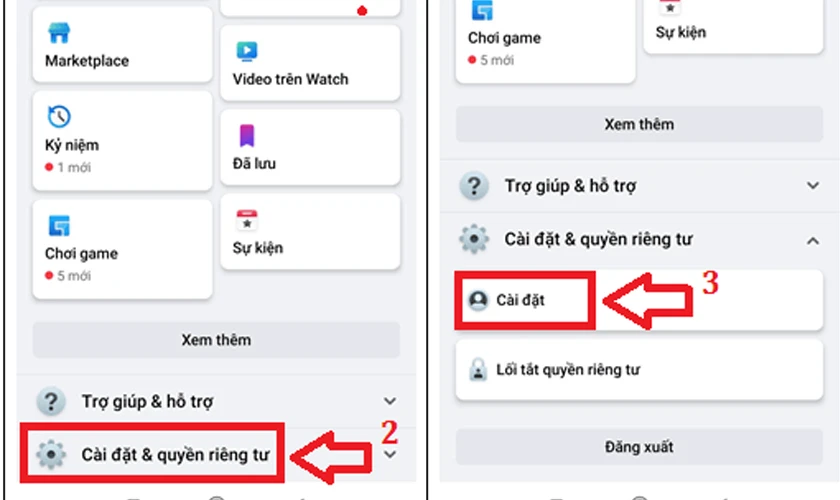
- Bước 3: Cuối cùng bạn chọn vào công tắc sang trái từ màu xanh dương chuyển sang màu trắng, vậy là tắt trạng thái hoạt động > nhấn vào tắt để hoàn tất quá trình.
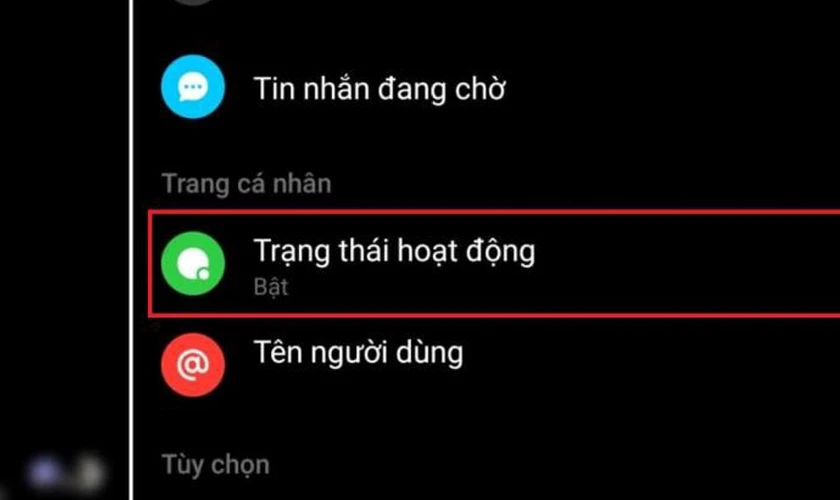
Cách tắt trạng thái online trên máy tính, laptop, Macbook
Cách tắt trạng thái online trên Facebook máy tính, laptop, Macbook các bạn thực hiện các bước sau:
- Bước 1: Khởi động máy tính và bạn hãy truy cập vào trang web Facebook.com, đăng nhập tài khoản Facebook của bạn > tại vị trí mục người liên hệ, bạn cần chọn vào biểu tượng 3 chấm trên màn hình máy tính.
- Bước 2: Tiếp đến, bạn cần nhấp chọn vào phần tắt trạng thái hoạt động.
- Bước 3: Bạn lựa chọn chế độ là tắt trạng thái hoạt động > Cuối cùng, bạn nhấn chọn OK để hoàn tất thao tác.
- Bước 4: Nếu bạn không muốn tắt nữa, muốn bật lại trạng thái hoạt động, bạn cần nhấn vào dấu ba chấm > Chọn Bật trạng thái hoạt động.
Xem thêm: Hướng dẫn cách xóa bình luận trên Facebook vô cùng đơn giản với vài bước
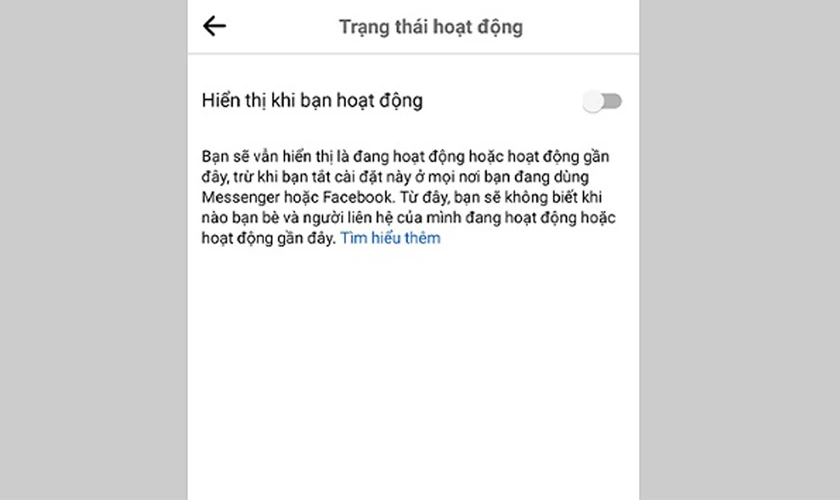
Tắt thông báo sinh nhật trên Facebook
Cách biết người khác tắt trạng thái online trên Facebook
Nếu đã biết cách tắt trạng thái online Facebook trên điện thoại và máy tính thì có cách nào để biết người khác có ẩn trạng thái online Facebook hay không? Trước tiên, dễ nhận biết nhất đó là bạn hãy gửi đi thử 1 tin nhắn bất kỳ cho người bạn kia qua Messenger.
Dựa theo trạng thái của tin nhắn
Sau đó, bạn chọn vào tin nhắn lúc đó bạn sẽ nhìn thấy một trong những trạng thái tương ứng với kết quả như sau: Đã gửi: Có nghĩa là tin nhắn đã gửi đi thành công nhưng người nhận hiện không có mặt trên Facebook hoặc thiết bị của họ không có internet. Đã chuyển: Nghĩa là, thiết bị của họ vẫn có internet, Messenger hoặc Facebook vẫn đang bật và đã nhận được tin nhắn của bạn gửi đến.
Nếu bạn nhìn thấy trạng thái đã chuyển nhưng không thấy biểu tượng đang hoạt động (dấu chấm màu xanh) trên Mess của họ thì có khả năng cao, họ đang sử dụng tính năng ẩn đi trạng thái trực tuyến. Bên cạnh đó, hiện nay cũng có khá nhiều cách khác ẩn trạng thái đã xem ở trên tin nhắn Facebook, do đó rất có thể người dùng khác đã đọc nội dung nhưng lại không trả lời.
Xem thêm: Hướng dẫn live stream Facebook dành cho người mới sử dụng
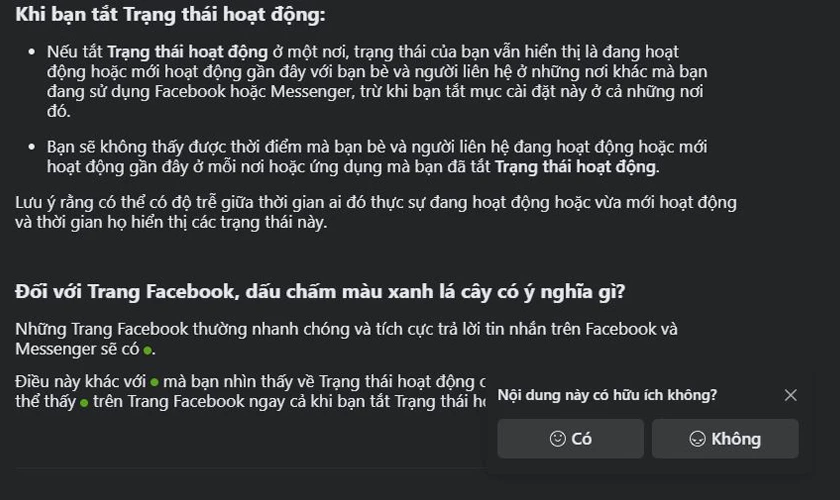
Khi họ trả lời tin nhắn
Khi bạn bè trả lời tin nhắn của bạn thì chắc rằng họ đang trực tuyến. Tuy vậy, nếu lúc đó bạn không thấy biểu tượng chấm xanh ở trạng thái hoạt động hiện lên trên tài khoản của họ thì là do họ đang sử dụng tính năng ẩn trạng thái trực tuyến của Mess. Mục đích có lẽ là chỉ muốn nói chuyện với bạn mà không muốn nói chuyện với người khác, hoặc không muốn mọi người nhìn thấy họ online.
Tại sao tắt trạng thái treo nick để ẩn online trên Facebook mà nick vẫn sáng và cách sửa?
Để thực hiện việc tắt/ẩn nick Facebook ngay cả khi đang online đạt hiệu quả tốt nhất. Bạn cần phải tắt/ẩn nick Facebook và cả trên Messenger, trên máy tính cũng phải như thế. Vì nếu bạn chỉ tắt một nơi tại trạng thái hoạt động như trên máy tính. Thì khi bạn bật điện thoại lên sử dụng bình thường thì ở Facebook và cả messenger, trạng thái online của bạn sẽ vẫn sáng như bình thường.
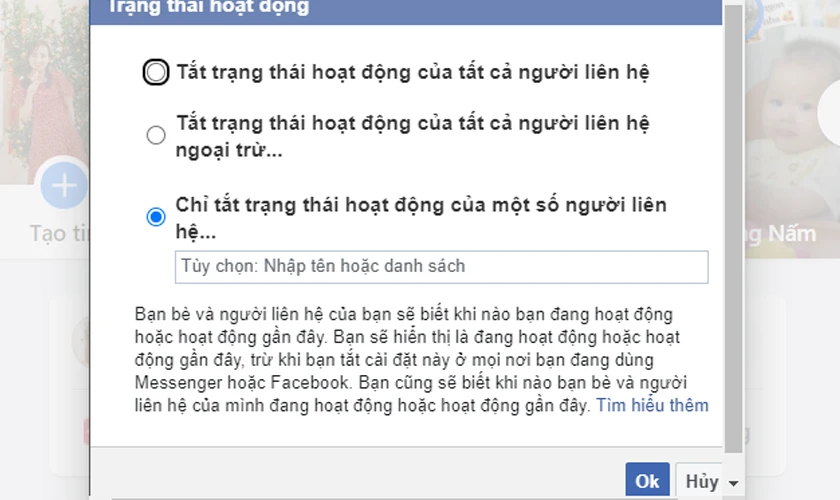
Với một số lí do khác nhau mà người sử dụng ẩn trạng thái online Facebook, đây là bài viết thủ thuật Facebook giúp người dùng thao tác đơn giản, nhanh hơn khi chưa biết cách tắt trạng thái online Facebook. Hãy đọc thêm nhiều bài thủ thuật ở trên trang web để có thêm nhiều kiến thức nhé!
Link nội dung: https://blog24hvn.com/cach-tat-hoat-dong-tren-facebook-a47758.html